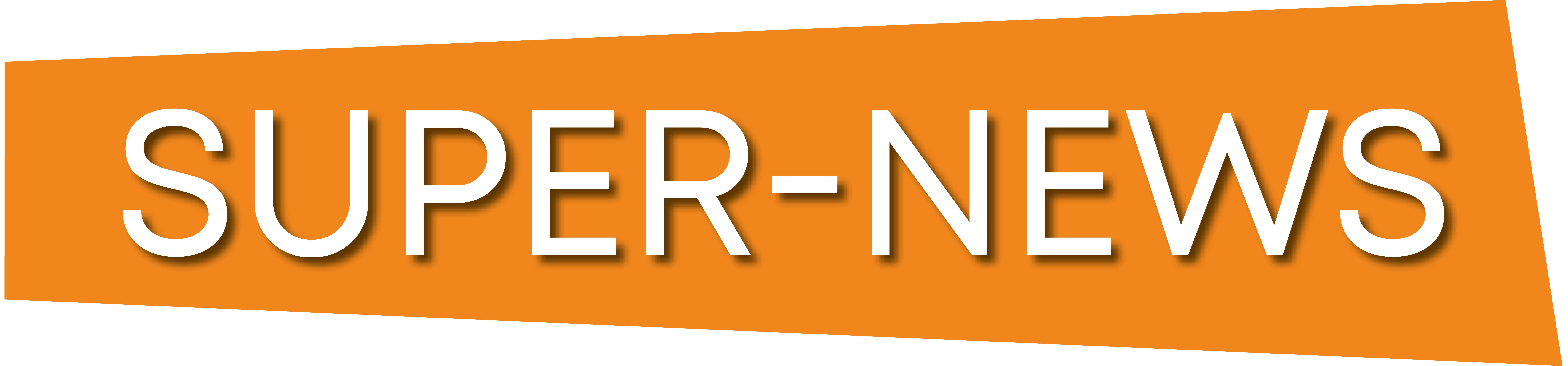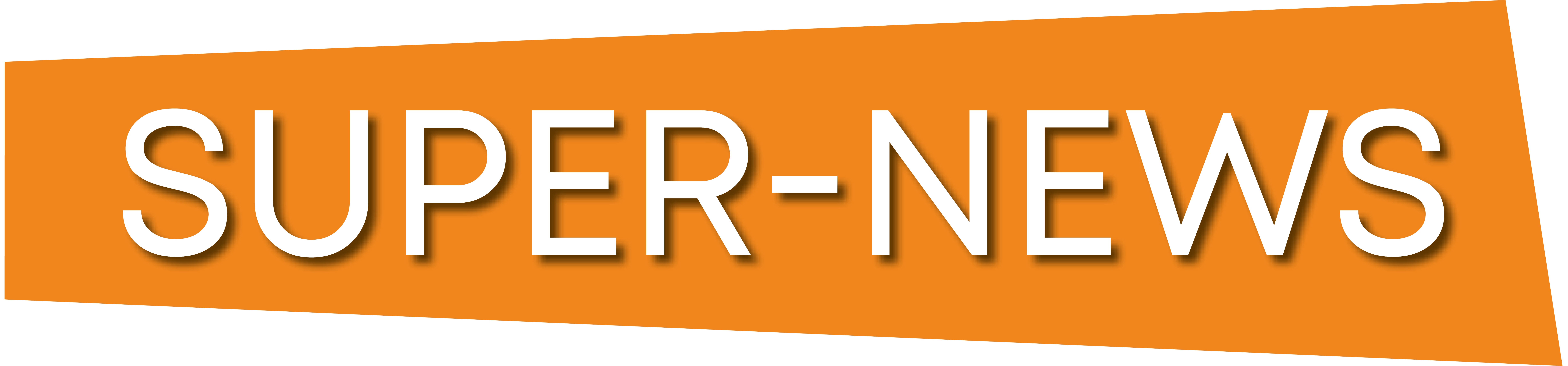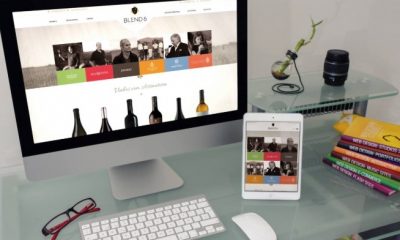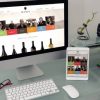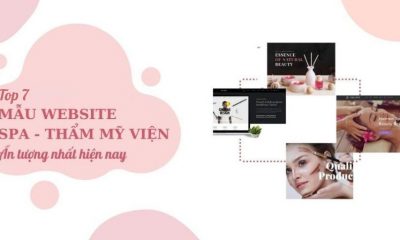TIN TỨC TIẾP THỊ SỐ
Các ứng dụng chỉnh sửa tốt nhất cho ảnh
[ad_1]
Đến bây giờ, rõ ràng việc tạo ra nội dung hình ảnh tuyệt vời là rất quan trọng đối với các nhà tiếp thị – và điều đó đặc biệt đúng trên phương tiện truyền thông xã hội.
Tính đến năm 2017, Instagram đã tăng gấp đôi cơ sở người dùng hoạt động hàng tháng của mình trong hai năm qua, có nghĩa là nhiều nhiều người đang xem và chia sẻ ảnh vào năm 2018. Thêm vào đó, nội dung trực quan có khả năng được chia sẻ trên phương tiện truyền thông xã hội cao hơn 40 lần so với các loại khác.
Nói cách khác, mọi người thích được thể hiện, không được nói – và lần lượt, họ chia sẻ.
Vì lý do đó, điều quan trọng đối với các nhà tiếp thị là biết cách tạo ra những bức ảnh hấp dẫn cho các mạng xã hội và blog kinh doanh của họ. Và mặc dù có thể đáng để đầu tư thời gian và tiền bạc vào phần mềm chỉnh sửa ảnh trên máy tính của bạn, nhiều người trong chúng ta đang sử dụng điện thoại của mình để chụp ảnh và có thể đứng để chỉnh sửa chúng mà không cần tải chúng lên máy tính để bàn. Điều đó đặc biệt đúng khi bạn đăng bài trong thời gian thực, như tại một sự kiện.
May mắn thay, có rất nhiều ứng dụng chỉnh sửa ảnh miễn phí và rẻ tiền dành cho thiết bị di động – một số trong số chúng thậm chí chỉ có giá vài đô la. Nhưng ứng dụng nào là tốt nhất?
Kiểm tra danh sách ngắn của chúng tôi gồm 12 ứng dụng bên dưới – được sắp xếp bởi các ứng dụng tương thích với cả iOS và Android, các ứng dụng được cung cấp chỉ dành cho iPhone và các ứng dụng được thiết kế để chỉnh sửa ảnh tập trung vào khuôn mặt.
Ứng dụng chỉnh sửa ảnh tốt nhất
- Ánh sáng
- Cam VSCO
- Photoshop Express
- Tốc độ nhanh
- SKRWT
- Cắt dán trực tiếp
- Thức ăn
- Camera +
- Mextures
- Ánh sáng
- Facetune
- Biên tập trang điểm Visage
Ứng dụng chỉnh sửa ảnh tốt nhất cho Android
1. Ánh sáng
0,99 đô la | iOS | Android | các cửa sổ
Có một thời gian tôi già hơn một chút trong việc chỉnh sửa ảnh của mình. Tôi chỉ tính riêng các công cụ Instagram, đôi khi kết hợp chúng với tính năng "nâng cao" trên ứng dụng Ảnh điện thoại của tôi. Sau đó, tôi đã tìm hiểu về Afterlight – một công cụ hơi thô sơ, nhưng một công cụ có tất cả các tính năng bạn cần để thực hiện chỉnh sửa ảnh cơ bản.
Từ việc kiểm soát tông màu, đến điều chỉnh độ phơi sáng và độ sáng, đến xoay và làm thẳng ảnh, nó có mọi thứ bạn cần để chiếu sáng hoặc sửa màu. Nó cũng chứa 74 bộ lọc, bao gồm tính năng Fusion cho phép bạn trộn các công cụ, bộ lọc và kết cấu để tạo giao diện cá nhân của riêng bạn. Vào khung? Afterlight có một con số khổng lồ 128 để lựa chọn, tự hào về một cặp đôi hoàn hảo với Instagram.
Mặc dù vậy, các công cụ yêu thích của tôi phải là những công cụ cho Độ sáng và Bóng tối. Một số hình ảnh làm tốt với việc giảm bóng và tăng độ sáng để nhìn rõ hơn, tươi hơn. Nhưng lật những người xung quanh cũng có thể tạo ra cảm giác bí ẩn hơn vào ban đêm – Đó là những gì tôi đã làm với bức ảnh trang trí cây này.


2. Cam VSCO
Miễn phí | iOS | Android
Trong vài năm qua, VSCO Cam đã trở thành một ứng dụng chỉnh sửa ảnh rất phổ biến cho thiết bị di động. Mặc dù nó tự hào có một bộ công cụ chỉnh sửa rộng hơn so với hầu hết các ứng dụng chỉnh sửa khác, nhưng yêu cầu chính của nó là nổi tiếng là các bộ lọc.
Các bộ lọc này có giao diện mềm mại, chân thực hơn giống với phim thật, so với giao diện quá bão hòa của nhiều bộ lọc Instagram. Ngoài ra, thật tuyệt vời khi bạn cần chỉnh sửa ảnh khi đang di chuyển. Chỉ cần tải ảnh lên VSCO Cam, vỗ vào một trong những bộ lọc tuyệt vời – tôi đã sử dụng C1 bên dưới – và gọi nó là một ngày. (Có nhiều bộ lọc hơn để mua, quá.)
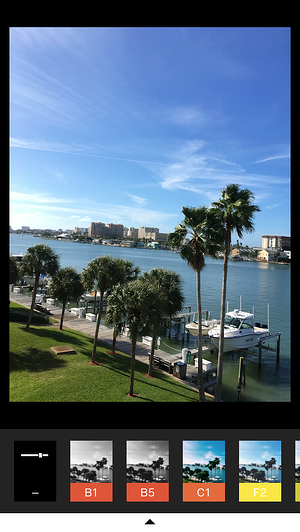 <img class = "bóng alignCenter" src = "https://blog.hubspot.com/hs-fs/hubfs/VSCO_after.png?ference=300&name=VSCO_after.png" width = "300″ title=”VSCO_after.png” caption=”false” data-constrained=”true” style=”width: 300px; margin: 0px auto;” alt=”Sau ảnh về phong cảnh nhiệt đới trên ứng dụng chỉnh sửa ảnh VSCO "srcset =" https://blog.hubspot.com/hs-fs/hubfs/VSCO_after.png? .com / hs-fs / hubfs / VSCO_after.png? width = 300 & name = VSCO_after.png 300w, https://blog.hubspot.com/hs-fs/hubfs/VSCO_after.png?ference=450&name=VSCO_ , https://blog.hubspot.com/hs-fs/hubfs/VSCO_after.png?ference=600&name=VSCO_after.png 600w, https://blog.hubspot.com/hs-fs/hubfs/VSCO_after.png? width = 750 & name = VSCO_after.png 750w, https://blog.hubspot.com/hs-fs/hubfs/VSCO_after.png?ference=900&name=VSCO_after.png 900w "size =" (max-width: 300px) 300px”/>
<img class = "bóng alignCenter" src = "https://blog.hubspot.com/hs-fs/hubfs/VSCO_after.png?ference=300&name=VSCO_after.png" width = "300″ title=”VSCO_after.png” caption=”false” data-constrained=”true” style=”width: 300px; margin: 0px auto;” alt=”Sau ảnh về phong cảnh nhiệt đới trên ứng dụng chỉnh sửa ảnh VSCO "srcset =" https://blog.hubspot.com/hs-fs/hubfs/VSCO_after.png? .com / hs-fs / hubfs / VSCO_after.png? width = 300 & name = VSCO_after.png 300w, https://blog.hubspot.com/hs-fs/hubfs/VSCO_after.png?ference=450&name=VSCO_ , https://blog.hubspot.com/hs-fs/hubfs/VSCO_after.png?ference=600&name=VSCO_after.png 600w, https://blog.hubspot.com/hs-fs/hubfs/VSCO_after.png? width = 750 & name = VSCO_after.png 750w, https://blog.hubspot.com/hs-fs/hubfs/VSCO_after.png?ference=900&name=VSCO_after.png 900w "size =" (max-width: 300px) 300px”/>
3. Photoshop Express
Miễn phí | iOS | Android
Dù bạn có tin hay không, Adobe Photoshop không chỉ dành cho máy tính của bạn. Adobe Photoshop Express đặt hầu hết những gì mọi người yêu thích về chương trình chỉnh sửa ảnh phổ biến của Adobe vào túi của họ – bao gồm các tùy chọn ánh sáng, màu sắc và độ sắc nét.
Photoshop Express đặc biệt hữu ích để tạo ảnh ghép – thứ mà các nhà phát triển ứng dụng có thể làm nổi bật cho người dùng di động muốn chia sẻ nhiều ảnh cùng một lúc trên Facebook hoặc Instagram. Cài đặt "Trang trí" của ứng dụng thậm chí cho phép bạn chú thích ảnh của bạn bằng nhãn dán kỹ thuật số trước khi lưu và đăng trực tiếp trên phương tiện truyền thông xã hội.
Mặc dù trình chỉnh sửa ảnh này làm cho các tính năng tốt nhất của Photoshop có thể dễ dàng truy cập, hãy nhớ rằng nó mang những hạn chế tự nhiên của một ứng dụng di động. Cụ thể, bạn chỉ có thể tải lên các tệp JPG nhỏ hơn 16 megapixel (MP).
Tuy nhiên, những gì nó làm trên một nền tảng nhỏ hơn vẫn siêu ấn tượng. Bạn cũng nên thử các ứng dụng chỉnh sửa ảnh Adobe tương tự như Adobe Lightroom và Adobe Capture.
Dưới đây là cách Photoshop Express giúp bạn chọn các hướng cắt dán khác nhau cho nhiều ảnh:
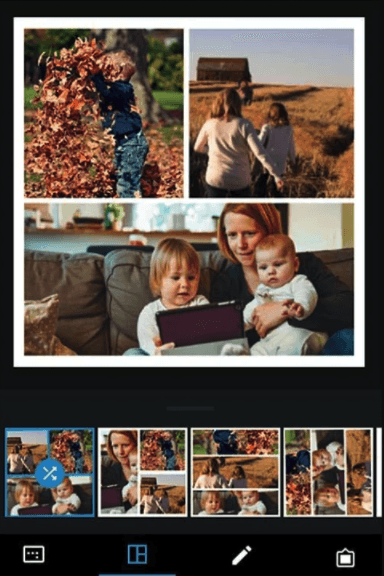
4. Snapseed
Miễn phí | iOS | Android
Snapseed là một ứng dụng khác rất tuyệt vời cho các cải tiến hình ảnh cơ bản. Nó có tất cả các công cụ điều chỉnh cổ điển, chẳng hạn như điều chỉnh, cắt xén và làm thẳng. Thêm vào đó, công cụ làm sắc nét của nó là một trong những công cụ tốt nhất mà chúng tôi đã thấy – nó thực sự làm nổi bật chi tiết của ảnh, mà không làm cho nó trông nổi hạt, giống như nhiều bộ điều chỉnh làm sắc nét ảnh khác ngoài kia.
Nhưng điều làm cho công cụ này trở nên đặc biệt là công cụ "Điều chỉnh chọn lọc" của nó. Nó cho phép bạn xác định chính xác một khu vực trong ảnh và điều chỉnh độ sáng, độ tương phản và độ bão hòa của điểm duy nhất đó. Vì vậy, nếu bạn muốn người xem tập trung vào một phần nhất định của bức ảnh của bạn – giả sử, chồi ở trung tâm của cây – thì bạn có thể làm cho chồi sinh động hơn.
Muốn có thêm trợ giúp với Snapseed? Google, nhà sản xuất ứng dụng, đã tạo một trang hỗ trợ dành riêng với các mẹo và hướng dẫn.
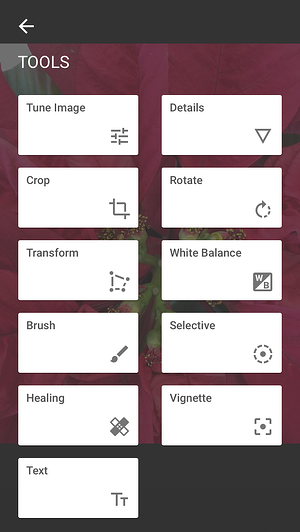
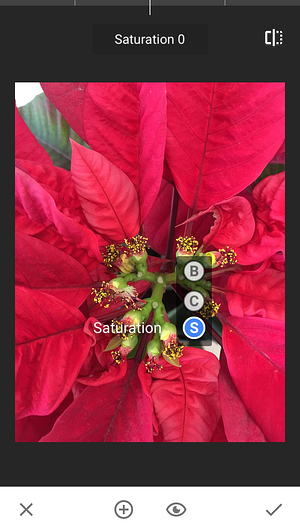
5. SKRWT
0,99 đô la | iOS | Android
Đã từng chụp ảnh một cái gì đó thẳng – một ô cửa, một tòa nhà, thức ăn của bạn – và thấy viễn cảnh chỉ là một ít bit xiên hay nghiêng? Ứng dụng SKRWT cho phép bạn điều chỉnh phối cảnh của ảnh để làm cho các đường kẻ trông gọn gàng và vuông vắn.
Hãy nhìn vào những gì tôi có thể làm với một cú chụp cửa sổ đơn giản.
Trước:

Sau:

Lúc đầu, hình ảnh "trước" trông không bị lệch, nhưng nhìn thấy phiên bản "sau" thực sự cho thấy sự đối xứng khác biệt có thể tạo ra. Nếu nó khiến bạn thấy một bức ảnh hơi nghiêng một góc, thì ứng dụng này rất đáng đồng đô la.
6. Cắt dán trực tiếp
Miễn phí | iOS | Android
Ảnh ghép được thực hiện trên Photoshop Express có thể rất tuyệt, cho dù đó là để hiển thị so sánh (như loạt trước và sau) hoặc để làm nổi bật nhiều ảnh từ cùng một sự kiện hoặc chủ đề. Nhưng ứng dụng ghép ảnh yêu thích của chúng tôi là Live Collage, chủ yếu là do bố cục đa dạng. Nó chứa một số tùy chọn để tổ chức ảnh, cả cổ điển và vui nhộn, với nền thú vị và đầy màu sắc. Ngoài ra, bạn có thể thêm văn bản tùy chỉnh ở các phông chữ, màu sắc và kích cỡ khác nhau.
Nếu bạn bị buộc thời gian, cũng có các tùy chọn chỉnh sửa ảnh cơ bản trong ứng dụng, làm cho nó trở thành một cửa hàng tiện dụng.
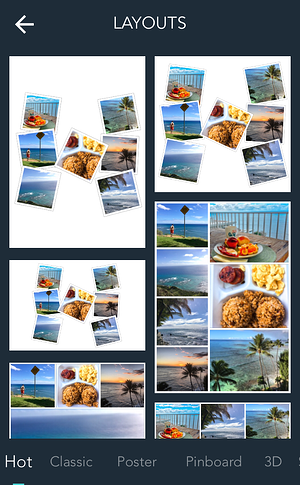
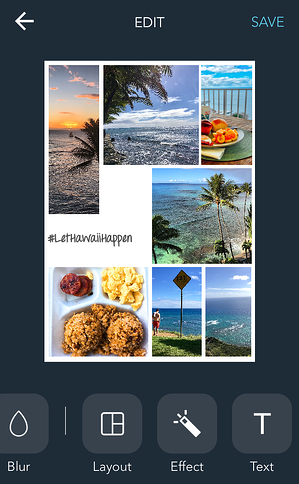
7. Thức ăn
Miễn phí | iOS | Android
Nếu bạn là bất cứ ai như tôi, nguồn cấp dữ liệu truyền thông xã hội cá nhân của bạn được tải với hình ảnh của thực phẩm. Không có gì ngạc nhiên khi các ứng dụng dành riêng cho thực phẩm ra khỏi đồ gỗ để làm cho các bức ảnh trông thậm chí còn ngon hơn.
Được kêu gọi bởi Bustle vì đã đưa "hình ảnh thực phẩm lên một mức độ tuyệt đẹp tiếp theo", Foodie sử dụng hơn 30 bộ lọc và các tính năng chỉnh sửa khác để biến những gì có thể trở thành một bữa ăn nhẹ buồn tẻ thành một bữa tiệc thị giác.
Khi tôi áp dụng bộ lọc CR2 cho ảnh kẹo sô cô la, đây là kết quả:
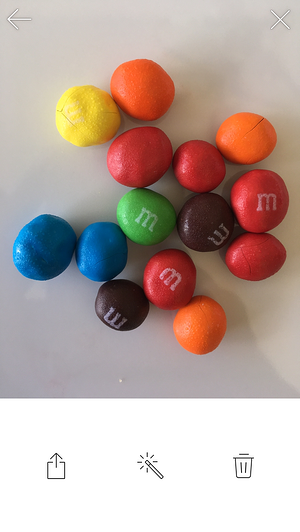
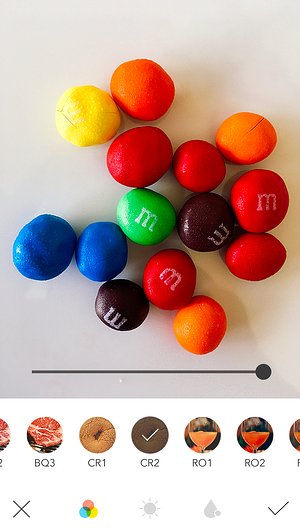
Ứng dụng chỉnh sửa ảnh tốt nhất cho iPhone
8. Camera +
$ 2,99 | Chỉ dành cho iOS
Với thẻ giá cao nhất trong danh sách, bạn phải tự hỏi điều gì làm cho Camera + trở nên đặc biệt. Khi được phát hành lần đầu tiên, Lifehacker đã gọi nó là "Ứng dụng máy ảnh tốt nhất dành cho iPhone" với cách viết TIME, "Nếu máy ảnh tiêu chuẩn của iPhone giống như một máy ảnh kỹ thuật số, thì ứng dụng Camera + giống như một ống kính DSLR chất lượng cao. "
Trong khi ứng dụng có nhiều công cụ chỉnh sửa ảnh cổ điển như màu sắc, hiệu ứng retro và cây trồng, có một vài viên đá quý làm cho nó trở nên độc đáo. Đầu tiên là bộ ổn định hình ảnh của nó, giúp bạn chụp được những bức ảnh sắc nét nhất có thể trước khi bạn chụp ảnh. Nó cũng cho phép bạn phóng to lên tới 6X, điều này thực sự có thể nâng cao chất lượng ảnh chụp của bạn nếu bạn đang cố gắng thực hiện một thứ gì đó ở xa.
Cuối cùng, bộ lọc Clarity của nó là gì Tạp chí Phố WallKevin Sintumuang gọi nó là "nước sốt bí mật – nó tăng thêm độ sắc nét cho máy ảnh chuyên nghiệp cho hầu hết mọi cảnh quay." Tôi phải đồng ý – chỉ cần xem làm thế nào nó nâng cao bức ảnh về con chó của tôi.
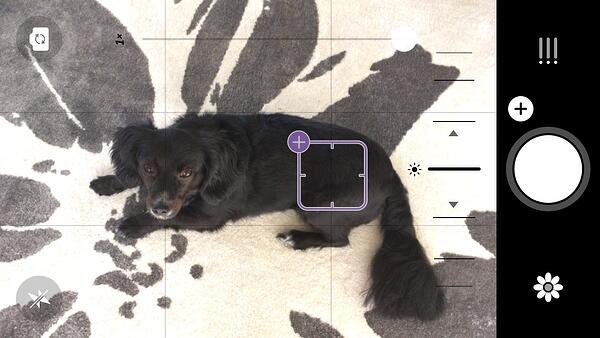
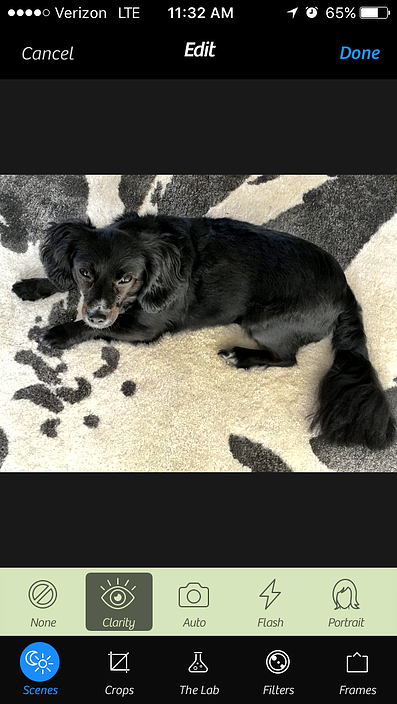
9. Nội dung
0,99 đô la | Chỉ dành cho iOS
Mextures là một trong những ứng dụng nâng cao hơn trong danh sách này – và viên ngọc quý của nó là chỉnh sửa dựa trên lớp. Điều đó cho phép người dùng xếp chồng các lớp điều chỉnh khác nhau lên nhau, di chuyển và chỉnh sửa chúng riêng lẻ, cho phép khả năng sáng tạo gần như vô hạn. Bạn cũng có thể áp dụng nhiều bộ lọc, kết cấu và mô hình pha trộn cho cùng một bức ảnh để tạo ra một cái nhìn thực sự độc đáo. Nếu bạn tìm thấy một công thức chỉnh sửa mà bạn thực sự thích, bạn có thể lưu nó để áp dụng cho các ảnh khác sau đó, hoặc thậm chí chia sẻ nó với bạn bè của bạn.
Đây là những gì đã xảy ra khi tôi chụp một bức ảnh đơn giản về nến trên nền trắng và áp dụng ba cải tiến – Lớp phủ bờ sông, Lớp phủ trẻ em Bokeh và chế độ hòa trộn Color Dodge.
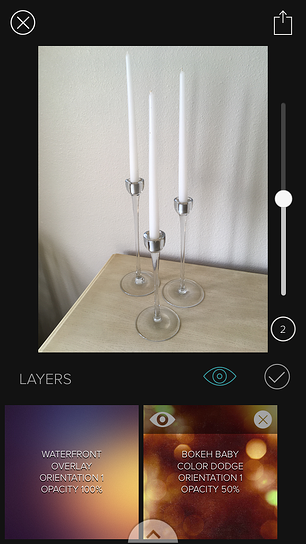
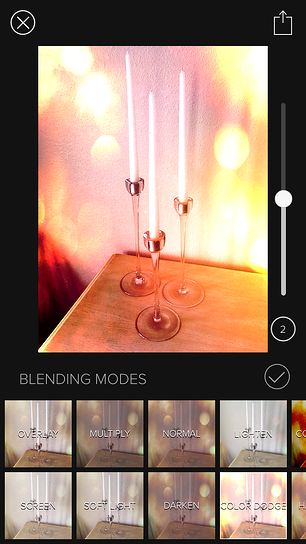
10. Ánh sáng
3,99 đô la | Chỉ dành cho iOS
Tôi sẽ chỉ nói cảm giác của mình: Ứng dụng này thật tuyệt vời.
Giành giải thưởng Apple Design Award năm 2017, Enlight sẽ thay đổi cách bạn nhìn thấy ngay cả hình ảnh bình thường nhất vào lần tới khi bạn mở máy ảnh iPhone. Trong số 10 tính năng chỉnh sửa ảnh khác nhau, Trình trộn ảnh của ứng dụng cho phép bạn trộn nhiều ảnh lại với nhau – hoặc kết hợp ảnh với văn bản – để có kết quả siêu nghệ thuật.
Theo Les Shu của Digital Trends, Enlight là "một ứng dụng mạnh mẽ giống như Photoshop, trừ đi đường cong học tập dốc".
Kiểm tra một ví dụ tuyệt vời về những gì Trình trộn ảnh của ứng dụng có thể làm bên dưới.
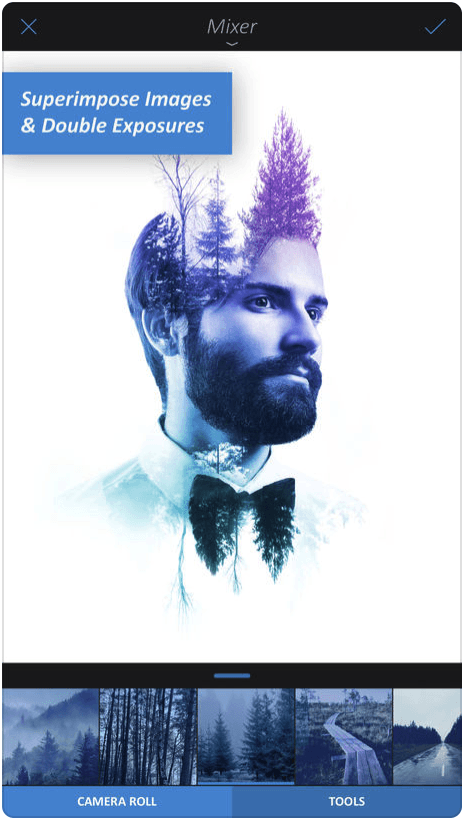
Ứng dụng chỉnh sửa khuôn mặt đẹp nhất
11. Facetune
3,99 đô la trên iOS | 5,99 đô la trên Android
Không bao giờ chụp ảnh tự sướng mà bạn không thích nữa. Facetune được coi là ứng dụng ảnh hàng đầu tại hơn 120 quốc gia, cho phép bạn bù đắp cho những bức ảnh di động không tì vết với các chỉnh sửa cấp độ chuyên nghiệp cho nhiều đặc điểm khuôn mặt.
Ứng dụng này cung cấp tám loại chỉnh sửa và cải tiến khác nhau cho khuôn mặt của một người trong một bức ảnh nhất định – bao gồm tóc, mắt, da và nụ cười. Lấy một headshot chuyên nghiệp mới? Tôi thực sự khuyên bạn nên chạm vào nó trong ứng dụng Facetune trước khi thêm ảnh vào hồ sơ LinkedIn của bạn (không phải tôi không nghĩ bạn đã đẹp rồi).
Đây chỉ là một ví dụ về chỉnh sửa tông màu da được thực hiện với Facetune, tạo ra sự khác biệt:
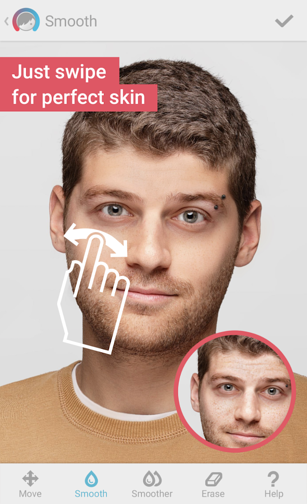
12. Biên tập trang điểm Visage
Miễn phí | iOS | Android
Tuyên bố miễn trừ trách nhiệm: Hoàn toàn không có gì sai với vòng tròn dưới mắt. Tất cả chúng ta đều có chúng, và đôi khi chúng ta mặc chúng như những huy chương. (Tuy nhiên, chúng tôi có vấn đề với và không khuyến nghị thiếu ngủ.)
Điều đó nói rằng, khi nói đến việc chia sẻ hình ảnh của chúng tôi trên phương tiện truyền thông xã hội, đôi khi sự phù phiếm đi vào hình ảnh. Nghe có vẻ quen? Có một ứng dụng cho điều đó.
Chúng tôi thích trình chỉnh sửa trang điểm Visage, giúp chỉnh sửa ảnh ngay lập tức và cho phép bạn thêm một số hiệu ứng đặc biệt, như bộ lọc "Pop Art Style" có thể khiến bức ảnh selfie của bạn trông hơi giống Warhol-esque. Ứng dụng được trang bị một số hình nền thú vị, cũng như các tính năng ánh sáng và màu sắc, với nhiều thứ có sẵn để mua.
Hạn chế duy nhất? Phiên bản miễn phí hơi nặng về quảng cáo và trừ khi bạn nâng cấp lên bản pro, sản phẩm hoàn chỉnh của bạn sẽ bị kẹt với hashtag thương hiệu ở phía dưới.
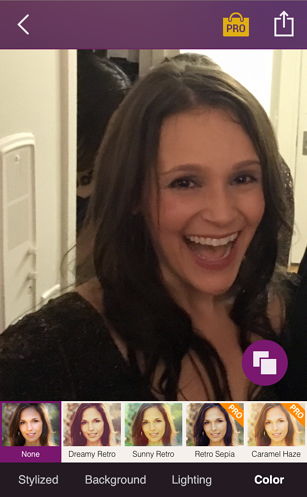

Phần mềm chỉnh sửa ảnh miễn phí tốt nhất
- GIMP
- Hình ảnh từ Apple
- Pixlr
- Cảm hứng
GIMP
GIMP là viết tắt của "chương trình xử lý hình ảnh chung." Nó có sẵn để tải xuống trên cả Mac và PC và có giao diện cực kỳ giống với Photoshop – chỉ hơi kém trực quan. Đây là một sự thay thế tuyệt vời cho ai đó muốn thực hiện một số chỉnh sửa ảnh chi tiết liên quan đến các lớp, thao tác màu sắc và các chiến lược thiết kế tiên tiến hơn khác.
Dưới đây là hướng dẫn nhanh cho người mới bắt đầu:
Mặc dù Photoshop sẽ mang lại cho bạn trải nghiệm chỉnh sửa nhanh nhất, mượt mà nhất, GIMP sẽ hoàn thành công việc nếu bạn cần chỉnh sửa ảnh phức tạp hơn nhưng không có tài nguyên cho đăng ký. Điều này có thể tuyệt vời cho các nhiếp ảnh gia mới bắt đầu, sinh viên tiếp thị hoặc báo chí hoặc những người có vai trò cần chỉnh sửa ánh sáng mà không cần ngân sách phần mềm.
Hình ảnh từ Apple
Ứng dụng Ảnh của Apple miễn phí cho những người có máy tính Apple. Trong thực tế, nó được tải xuống trước trên tất cả các máy tính Apple.
Giao diện của phần mềm này thực sự dễ hiểu, tuy nhiên nó rất cơ bản. Mặc dù bạn có thể thêm bộ lọc, cắt, loại bỏ nhược điểm, làm trắng răng và sử dụng các công cụ cơ bản khác phổ biến cho hầu hết các ứng dụng chỉnh sửa ảnh miễn phí, bạn sẽ không thể làm bất cứ điều gì lạ mắt.
Nếu bạn là một nhiếp ảnh gia tự nhiên, kiến trúc hoặc chân dung chỉ muốn thêm một điểm nhấn hoặc tinh chỉnh cho ảnh của mình, phần mềm này sẽ phù hợp hơn. Nhưng, nếu bạn muốn thực hiện các hiệu ứng đặc biệt hoặc một cái gì đó khác thường, bạn sẽ muốn xem xét phần mềm tiên tiến hơn, như GIMP hoặc đăng ký Photoshop trả phí.
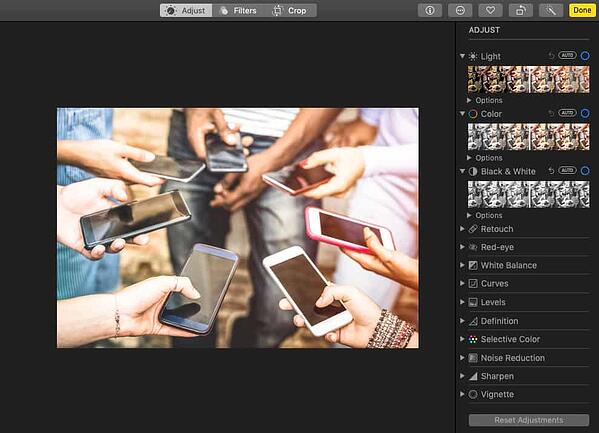 Nếu bạn có Ảnh và muốn sử dụng nó, chỉ cần nhấp vào ứng dụng và nhấn Tệp> Nhập để nhập hình ảnh của bạn. Khi họ đã vào, nhấp đúp chuột vào ảnh để mở rộng nó. Sau đó, nhấp vào Chỉnh sửa ở góc trên cùng bên phải.
Nếu bạn có Ảnh và muốn sử dụng nó, chỉ cần nhấp vào ứng dụng và nhấn Tệp> Nhập để nhập hình ảnh của bạn. Khi họ đã vào, nhấp đúp chuột vào ảnh để mở rộng nó. Sau đó, nhấp vào Chỉnh sửa ở góc trên cùng bên phải.
Nếu bạn chỉ muốn thực hiện chỉnh sửa màu nhanh chóng, bạn cũng có thể nhấp vào cây đũa phép Nâng cao bên cạnh nút Chỉnh sửa.
Pixlr
Đối với những người không muốn tải xuống một chương trình, chẳng hạn như GIMP, bạn cũng có thể dùng thử Pixlr. Phần mềm chỉnh sửa này có giao diện và bộ công cụ chỉnh sửa rất giống với GIMP. Sự khác biệt chính? Tất cả đều trực tuyến.
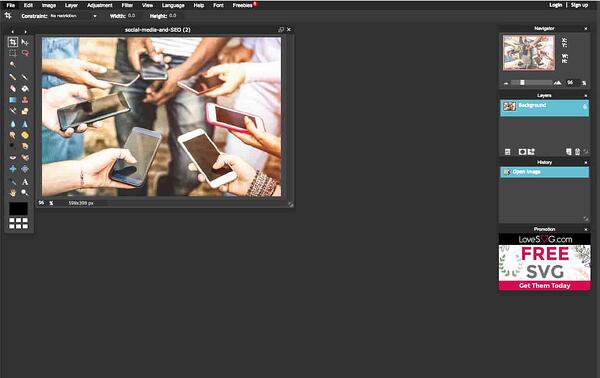
Bạn thậm chí không cần một thành viên để bắt đầu chỉnh sửa ảnh đầu tiên của bạn. All you have to do is go to Pixlr's website and click the CTA on its homepage that says "Use Pixlr Editor." Once you do that, you'll be instructed to choose a photo or make a canvas.
Then, you'll be sent to the editing page. Again, it's very similar to GIMP. The tools are all pretty similar, but the interface is a little brighter and the icons are a little bigger. This might make a detailed editing process a bit easier on the eyes.
Fotor
Like Pixlr, Fotor is a slightly-more basic free online photo editor. It includes many of the editing tools you'd need for light editing. For those who don't know what image editing symbols look like, you might enjoy Fotor because they replace those with buttons that simply say want each feature does.
Here's a quick image of what the basic interface looks like. Users who want more features can also upgrade to a plan which is $3.99 per month.
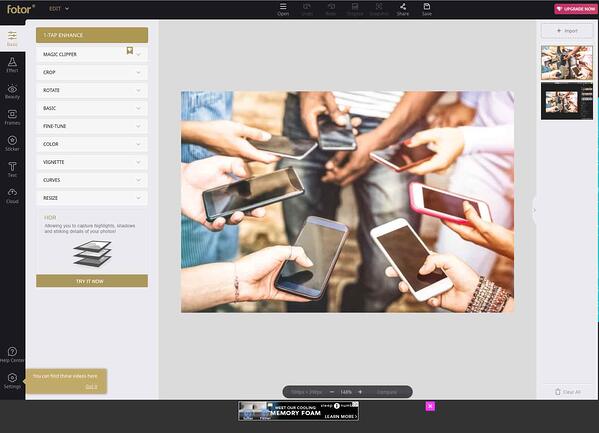
If you want to see the product in action, here's a tutorial the Fotor shows new users:
Now Comes the Fun Part
See how easy it is to create and share visual content? Of course, mastering these apps will require a bit of practice, but if you're unsure where to start, just look around you — that's what we did when we tried each of them.
Think about your marketing goals for this year. Then, ask yourself what kind of photos will help you accomplish them. From there, you can pick and choose the best apps from this list.
So start getting visual. We can't wait to see what you create.
Want to learn more about video editing? Check out 10 Easy-to-Use Tools for Creating Animated Images and Videos.
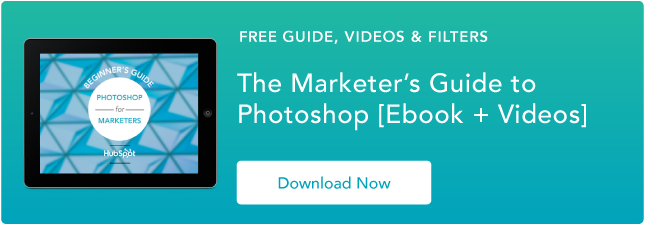
[ad_2]
Source link